U盘安装电脑系统教程(通过U盘轻松安装电脑系统,省时省力又方便)
随着科技的不断发展,电脑系统的安装已经变得越来越简单和便捷。使用U盘安装电脑系统不仅可以省去繁琐的光盘刻录过程,还能更加方便地进行系统安装和修复。本文将介绍如何使用U盘来安装电脑系统,以帮助读者快速上手。
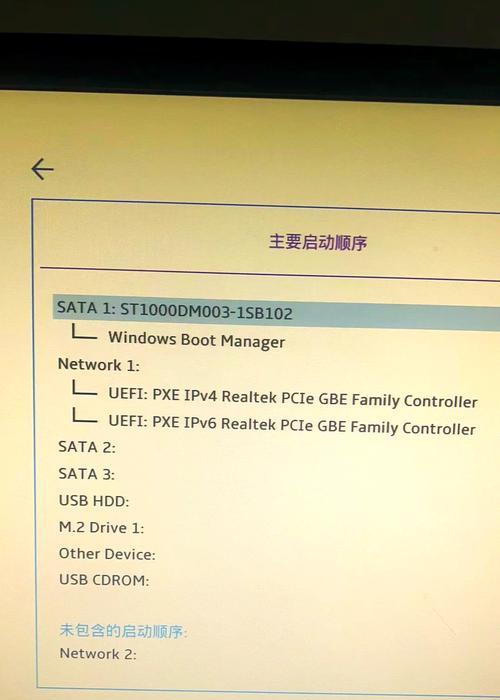
一、准备工作
1.确保U盘的容量足够大(至少8GB),并备份好里面的重要数据。
2.下载并准备好所需的电脑系统镜像文件。
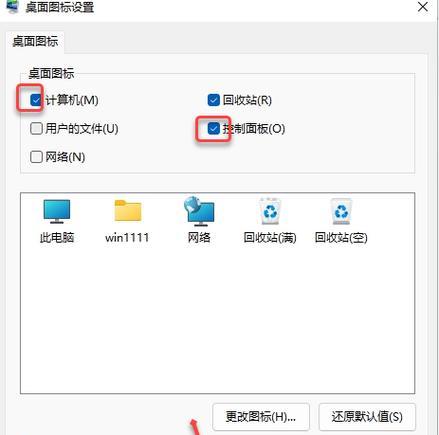
3.确保电脑能够正常开机并连接到互联网。
二、制作U盘安装盘
1.插入U盘并打开电脑。
2.下载并运行一个U盘启动盘制作工具。

3.在工具中选择U盘和系统镜像文件,按照提示操作制作启动盘。
4.等待制作完成,将U盘拔出。
三、设置电脑启动顺序
1.将制作好的U盘插入电脑的USB接口。
2.重新启动电脑,并在开机画面上按下对应的按键进入BIOS设置界面。
3.在BIOS设置界面中找到“启动顺序”或“BootOrder”选项。
4.将U盘所在的USB接口调整到第一位,确保优先从U盘启动。
四、进入系统安装界面
1.保存设置并退出BIOS,电脑会重新启动。
2.在系统启动时,按照屏幕提示按任意键进入系统安装界面。
3.选择语言、时间和键盘布局等设置,点击下一步。
五、安装系统
1.在安装界面中选择“自定义安装”(或其他类似选项)。
2.在分区界面中选择目标磁盘并进行分区,点击下一步。
3.等待系统文件的复制和安装过程完成。
4.在安装完成后,根据提示进行相关的设置,如用户名、密码等。
六、系统安装后的注意事项
1.拔出U盘并重新启动电脑。
2.完成系统启动后,连接到互联网并更新系统补丁。
3.安装所需的驱动程序和常用软件。
4.还原或恢复个人文件和设置。
七、常见问题与解决方法
1.U盘制作不成功:检查U盘是否正常,工具是否选择正确。
2.无法进入安装界面:确认电脑启动顺序设置正确,或尝试更换U盘接口。
3.安装过程中出错:检查系统镜像文件是否完整,重新制作启动盘并重试。
八、U盘安装系统的优势
1.节省时间和精力:无需光盘刻录和替换,快速安装和修复系统。
2.方便易用:U盘携带方便,随时可使用,无需额外硬件设备。
3.更多选择:可以灵活选择多个系统版本进行安装。
使用U盘安装电脑系统是一种快捷、方便、省时省力的方式,可以替代传统的光盘安装方式。通过本文的教程,相信读者已经学会了如何使用U盘来安装电脑系统,并能在需要时轻松进行操作。希望本文对读者有所帮助!
作者:游客本文地址:https://www.kinghero.com.cn/post/7973.html发布于 今天
文章转载或复制请以超链接形式并注明出处智酷天地
